
Le mode mono-utilisateur est celui du niveau d'exécution du système d'exploitation Linux, le système d'exploitation Linux dispose de 6 niveaux d'exécution qui sont utilisés pour différentes exigences ou situations. Mode mono-utilisateur principalement utilisé pour effectuer des tâches administratives telles que le nettoyage du système de fichiers, la gestion des quotas, la récupération du système de fichiers et également la récupération du mot de passe root perdu. Dans ce mode, les services ne démarrent pas, aucun des utilisateurs n'est autorisé à se connecter à l'exception de root et le système ne demandera pas non plus de mot de passe pour se connecter.
Le mode mono-utilisateur peut être activé par la commande ou le fichier inittab ou en modifiant l'argument lors du démarrage, les deux premiers modes nécessitent un mot de passe root car vous devez vous connecter pour entrer la commande ou modifier le fichier inittab alors que la méthode d'argument ne nécessite aucun mot de passe.
Méthode de commande :
Le mode commande est la méthode très simple, il suffit d'entrer la commande suivante en vous connectant en tant que root. Ceci est très utile lorsque vous activez les quotas pour l'utilisateur, car cela ne redémarrera pas le serveur ; il n'arrête que les services qui s'exécutent au niveau d'exécution actuel. Init est la commande permettant de modifier le niveau d'exécution, où 1 correspond au mode de niveau d'exécution.
Connectez-vous en tant que root.
su -lEntrez la commande init.
initialisation 1Méthode du fichier Inittab :
Inittab est le fichier de configuration plat qui gère le mode de démarrage du système, se trouve sous le répertoire /etc. Pendant que le noyau de démarrage du système lit ce fichier et démarre le processus d'initialisation en fonction de l'entrée effectuée sur ce fichier. L'entrée de fichier Inittab varie de 0 à 6 niveaux d'exécution, nous ne nécessitons qu'un seul mode utilisateur.
0 – Arrêt
1- Mode mono-utilisateur
2 - Mode mono-utilisateur avec mise en réseau
3 – Mode multi-utilisateurs
4 – Réservé
5 – Mode graphique
6 – Redémarrer
Ouvrez donc le fichier inittab.
vi /etc/inittabModifiez et modifiez les éléments suivants.
identifiant :5 :initdefault:Toid :1 :initdefault:Une fois que vous avez apporté les modifications au fichier, redémarrez votre machine. La machine démarrera en mode mono-utilisateur, effectuera toutes les tâches administratives ; n'oubliez pas d'annuler vos modifications en mode normal après avoir terminé (sinon, la machine démarrera toujours en mode mono-utilisateur).Méthode d'argument :
Démarrez votre machine, la machine affichera le comptage ; appuyez sur n'importe quelle touche pour entrer dans le menu.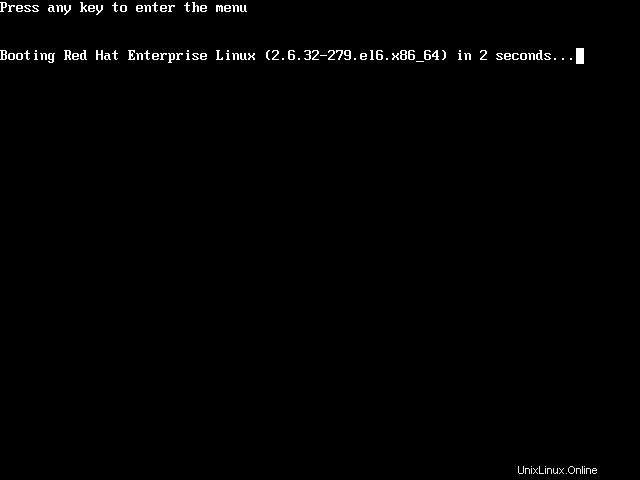 Le menu répertorie le nombre de système d'exploitation installé sur la machine, dans mon cas, je n'ai qu'un seul système d'exploitation installé sur la machine. La liste ressemblera à ci-dessous. Sélectionnez votre système d'exploitation à l'aide des flèches et appuyez sur a pour modifier les arguments du noyau.
Le menu répertorie le nombre de système d'exploitation installé sur la machine, dans mon cas, je n'ai qu'un seul système d'exploitation installé sur la machine. La liste ressemblera à ci-dessous. Sélectionnez votre système d'exploitation à l'aide des flèches et appuyez sur a pour modifier les arguments du noyau. 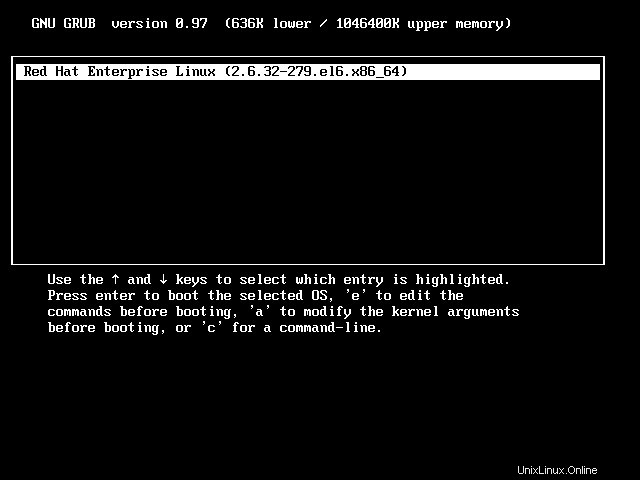 À la fin du noyau, tapez single puis appuyez sur Entrée.
À la fin du noyau, tapez single puis appuyez sur Entrée. 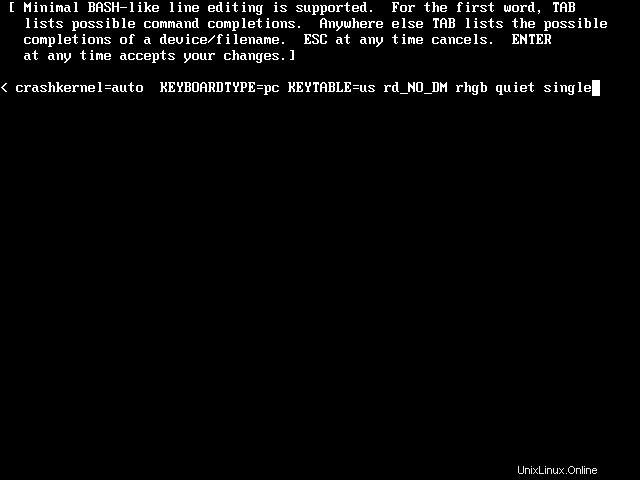 Vous obtiendrez maintenant l'invite de hachage sans demander le mot de passe root.
Vous obtiendrez maintenant l'invite de hachage sans demander le mot de passe root. 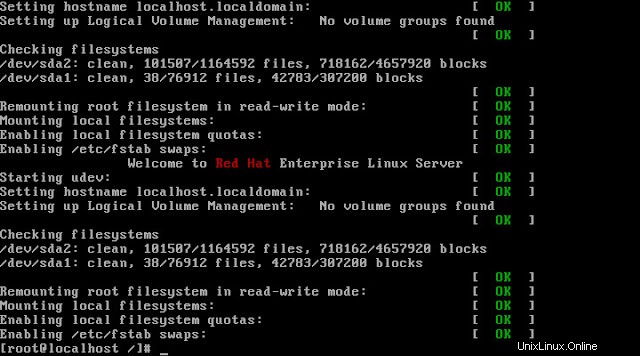 La dernière méthode appropriée pour récupérer le mot de passe root perdu, cette méthode est considérée comme une vulnérabilité de sécurité car elle ne demande pas le mot de passe. Vous pouvez simplement émettre la commande passwd pour réinitialiser le mot de passe.
La dernière méthode appropriée pour récupérer le mot de passe root perdu, cette méthode est considérée comme une vulnérabilité de sécurité car elle ne demande pas le mot de passe. Vous pouvez simplement émettre la commande passwd pour réinitialiser le mot de passe.